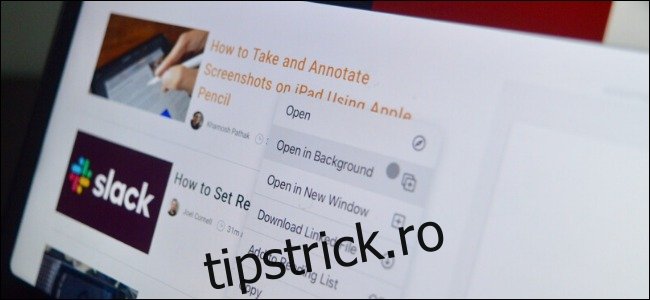Noul plutitor al Apple Husa Magic Keyboard pentru iPad Pro arată fantastic, dar nu trebuie să cheltuiți 299 USD pentru a utiliza un trackpad. Pur și simplu conectați un trackpad Magic sau un trackpad multi-touch terță parte pentru a obține acces la toate gesturile noilor trackpad ale iPadOS.
Începând cu iPadOS 13.4, puteți conecta orice mouse și trackpad Bluetooth la iPad pentru a activa noua funcție de cursor. Asocierea Magic Trackpad-ului Apple sau a oricărei alte opțiuni terță parte este la fel ca asocierea oricărui alt accesoriu Bluetooth.
Odată ce trackpad-ul este împerecheat și activ, îl veți putea folosi la fel cum utilizați trackpad-ul pe un Mac – are chiar unele dintre aceleași gesturi cu care ați putea fi deja obișnuit pe Mac.
Puteți glisa cu un deget pentru a muta indicatorul, care apare ca un cerc gri translucid.
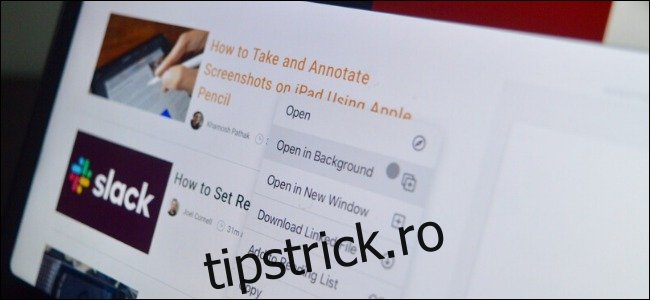
Dar motivul pentru care ai conectat un Magic Trackpad sunt gesturile. Iată o listă cu toate gesturile trackpad-ului acceptate de iPad:
Clic dreapta: atingeți sau faceți clic cu două degete.
Derulare: glisați în sus sau în jos cu două degete pentru a derula.
Înainte/Înapoi: glisați la stânga/dreapta cu două degete pentru a merge înainte/înapoi și în aplicațiile cu meniuri imbricate (cum ar fi aplicația Setări).
Zoom: Ciupiți și micșorați pentru a mări.
Spotlight: glisați în jos cu două degete pe ecranul de pornire pentru a dezvălui bara de căutare Spotlight.
Comutare între aplicații: glisați la stânga sau la dreapta cu trei degete pentru a comuta între aplicații (funcționează și în panoul Slide Over).
Acasă: glisați în sus cu trei degete pentru a merge acasă.
App Switcher: glisați în sus cu trei degete și țineți apăsat pentru a intra în App Switcher.
Ieșire din aplicații: deplasați cu trei degete în sus pe o aplicație în vizualizarea multitasking pentru a forța părăsirea acesteia.
Dacă sunteți obișnuit cu gestul de apăsare pentru a face clic pe Mac, puteți activa această funcționalitate pentru iPad accesând Setări > General > Trackpad. Aici, atingeți comutatorul de lângă opțiunea „Atingeți pentru a da clic”.
În timp ce sunteți aici, poate doriți să activați și opțiunea „Clic secundar cu două degete”.
Asta nu este tot, puteți personaliza de fapt comportamentul și aspectul cursorului în detaliu. Aruncă o privire la ghidul nostru despre personalizarea cursorului iPad-ului.